Az operációs rendszer telepítésének dátuma
A mai cikkben elmondom, hol találhat információt a Windows telepítésének időpontjáról a számítógépre. Megmutatom, hogyan tekintheti meg ezeket az információkat a saját Windows-eszközökkel, ahol harmadik féltől származó alkalmazásokban vagy programokban található meg.
Miért van szüksége a Windows telepítésekor? Nos, persze minden felhasználó bármilyen célt követhet, de leggyakrabban ez a cél általában kíváncsiság.

Emellett néhány rendszergazda így, amikor a számítógépet megakadályozza, meghatározza, hogy a Windows telepítve van-e hosszú ideig, és ideje újratelepíteni, vagy sem. Általánosságban azt gondolom, hogy mindenki meg fogja határozni magának, hogy miért kell neki. Nos, közvetlenül megyünk a szükséges intézkedések végrehajtásához, ami segíteni fog nekünk a telepítés időpontjának megismerésében.
Megtudhatjuk a Windows saját rendszer eszközeinek telepítésének dátumát
Itt nem fogom leírni az összes lehetséges lehetőséget, amellyel magad kell kiszámítania valamit, vagy meg kell találnia a szükséges információkat, nem világos, hol. Ehelyett a három legegyszerűbb megoldást vizsgálom, amelyek szerintem feltétlenül válaszolhatok a Windows telepítésének időpontjára.
Természetesen a legegyszerűbb módja annak, hogy meghatározzák a "Windows" telepítésének dátumát, a legkönnyebb a parancssorral. Ennek megfelelően kezdeni, meg kell indítani, a párbeszédablak segítségével a „Run” írásban a parancsot: „cmd” vagy átvezetve a „Start” menü, valamint, ha a Windows 10, akkor futtassa a helyi menüt a jobb egérgombbal a "Start" ikonra.
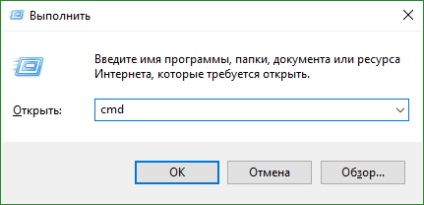
Most, hogy leng a Futtatás rendszergazdaként, Sikerült az én információt, hogyan kell telepíteni a rendszert futtató «cmd» normál módban, így először próbálja úgy is, majd ha szükséges, futtassa a felakasztott jogokat.
A betöltött parancsablakban írja be vagy másolja ezt: "systeminfo", a végrehajtás megerősítésével az "Enter" gombra kattintva.
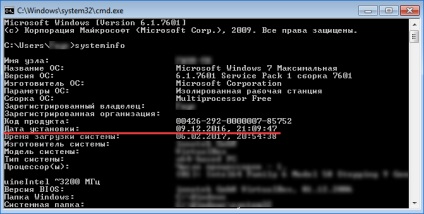
Ha zavarodni szeretne, és szeretné, hogy csak a dátum információ jelenjen meg a képernyőn, akkor a következő parancsot kell futtatni: systeminfo | keresse meg a "Telepítés dátumát".
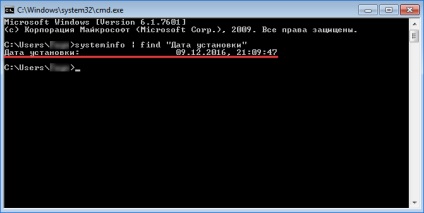
Ezután csak egy sor jelenik meg, amelyen a "telepítési dátum" kifejezést említik, és a jobb oldalon, a sorral ellentétben megjelenő szám ugyanaz a telepítési dátum, mint a rendszer.
Ez a módszer valószínűleg még egyszerűbb is az előzőnél, de ez a második szám, mert néhány perc vagy másodpercben hiba lehet, de nem is lehet, de valószínűleg ez, de valószínűleg nem könnyű megtalálni az utat.
Tehát a "Sajátgép" - "C lemez" - "Felhasználók" -ra megyünk. Itt megtalálja a mappát a felhasználóval és hívja "Tulajdonságok".
Az "Általános" fülön megtaláljuk a "Létrehozott" sort, amely előtt a létrehozás dátuma és ideje megjelent. Vagyis maga a felhasználó mappa létrehozásának dátuma, de általában ez az érték megegyezik vagy közel áll a rendszer telepítésének dátumával.
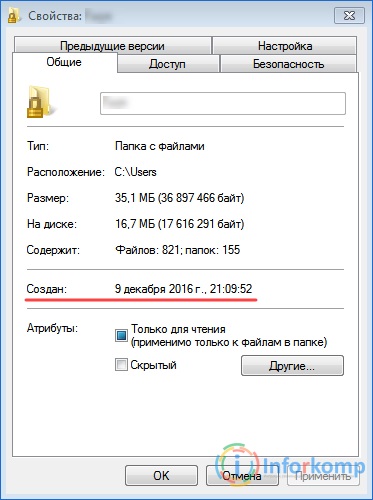
Általában véve a hiba létezik, de nem olyan nagy, hogy úgy gondolom, hogy biztonságosan támaszkodhat az így kapott adatokra.
A harmadik lehetőség egy harmadik fél programjának használata. A rendszer telepítésének időpontját tekintve elvileg a rendszer bármely olyan segédprogramban vagy programban tekinthető meg, amely képes információt megjeleníteni a rendszerről vagy a számítógép jellemzőiről.
De mivel az Aida64-t leggyakrabban használom, példát fogom mutatni arra, hogy hol találja meg a szükséges információkat a telepítéssel, az eszköz segítségével.
A program letöltése után telepítse és futtassa azt. Az Aida64 interfészablakban a navigációs menü használatával kétszer válassza az "Operációs rendszer" lehetőséget. Miután a jobb oldalon található információs ablakban megjelenik a telepített operációs rendszer összes információja, valamint a Windows telepítésének pontos dátuma.
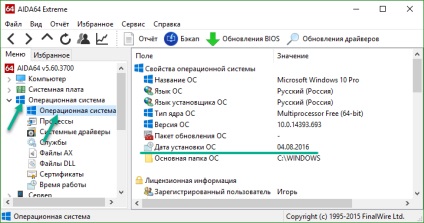
Igaz, hogy csak a dátumot tudhatja meg, tehát ha a dátumtól eltérő időpontra van szüksége, akkor javasoljuk, hogy figyeljen a fent leírt módszerek valamelyikére.